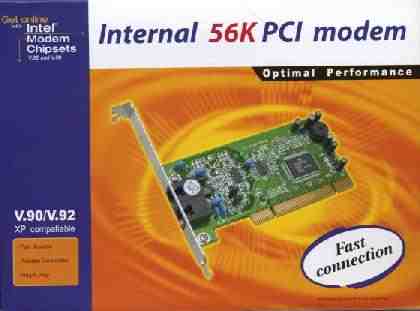|
RazmjenaVjestina
BuDSvakodnevneDovitljivostiLinuxSekretarica
Linux sekretaricaZvuči jako interesantno! Lako je izvedivo i stvarčice potrebne za izvedbu nisu jako skupe! Stoga navalite! Stvari koje su potrebne za realizaciju vaše linux sekretarice su: 1. Kompjuter sa instaliranim linuxom 2. slobodan PCI slot 3. modem (softmodem) Intel 537
Sada prije svega da malo objasnim kako ta sekretarica funkcionira:
Ta telefonska sekretarica je minimalna kao telefonska aplikacija. Ona izdvaja i prikazuje korisnikovu identifikaciju za dolazne pozive. Ako telefon zazvoni više od 4 puta, sekretarica se javlja i pušta nasnimljenu poruku. Nasnimljena poruka traži pozivatelja da stisne tipku 1 da ostavi poruku. Prilikom pritiska tipke pozivatelj eliminira poruke od takozvanih bulk pozivatelja iliti onih ljudi koji te nazovu pa spuste slušalicu kad se netko javi! Glasovna poruka ja zapisana kao mu-law enkodirani podatak u datoteku sa vremenom i datumom enkodiranom u ime datoteke.
Sekretarica zahtjeva zaptel divere i Zapata library koje možete naći ovdje.
Otpakirajte fajl, uđite tamo gdje ste ga otpakirali i kao root utipkajte make linux26 i make install. KERNEL="zapctl", NAME="zap/ctl" KERNEL="zaptimer", NAME="zap/timer" KERNEL="zapchannel", NAME="zap/channel" KERNEL="zappseudo", NAME="zap/pseudo" KERNEL="zap[0-9]*", NAME="zap/%n" Morate još dodati ovlasti u udev datoteku, /etc/udev/permissions.d/00-udev.permissions zap/*:bobsmith:bobsmith:660
Naravno umjesto bobsmith cete upisati vaš username!!! fxsks=1 E sad moramo obratit pozornost u datoteci zaptel.conf, moramo otkomentirati liniju gdje se nalazi naš country code za Hrvatsku!! Kad ste to riješili morate instalirati zapata library kojeg možete skinuti ovdje. Kad ste ga skinuli, otpakirajte ga i uđite u direktorij u koji ste ga otpakirali. Ulogirajte se kao root, te utipkajte, kao root naravno*make && make install* Ako je to prošlo bez problema, krećete dalje na instalaciju i odabir modema. Modem je kao što smo prije rekli Intel 537-compatible. Modem morate postaviti u PCI slot na vašoj ploči, koji se ne dijeli niti sa jednim uređajem na ploči. Da saznate kakva je situacija na vašoj ploči pročitaje upute koje ste sa njom dobili. Po mom mišljenju na to se danas bas i ne mora mnogo obračati pažnja, jel novije ploče nemaju sa time problema, to bi se možda moglo desiti sa starijim pločama. Sljedeci problem koji se može javiti jest da wcfxo driver ne prepozna modem, e a to čete riješiti tako da malo prepravite wcfxo_pci_tbl tabelu koja se nalazi na dnu wcfxo.c datoteke koja se nalazi u build direktoriju. Da biste saznali koji modem imate u konzoli napišite lspci -nv da biste dobili sve potrebne podatke koje morate upisati, a to su vendor ID, product ID, subsystem ID koji bi zgledali ovako: e159:0001 8085 e159:0001 8086 e159:0001 8087 Kada je instalacija software-a i hardware-a protekla bez grešaka, provjerite sustav sa par komandi, instalirajte module i provjerite syslog. #modprobe zaptel #modprobe wcfxo #tail /var/log/messages Sep 18 23:30:41 kernel: Zapata Telephony Interface Registered on major 196 Sep 18 23:30:51 kernel: PCI: Found IRQ 5 for device 0000:00:0b.0 Sep 18 23:30:51 kernel: PCI: Sharing IRQ 5 with 0000:00:07.5 Sep 18 23:30:51 kernel: wcfxo: DAA mode is 'FCC' Sep 18 23:30:51 kernel: Found a Wildcard FXO: Generic Clone Sep 18 23:30:51 kernel: Registered tone zone 0 (United States / North America) lsmod bi trebao izgledati ovako: # lsmod Module Size Used by wcfxo 10848 0 zaptel 185572 3 wcfxo crc-ccitt 1664 1 zaptel Provjerite da li wcfxo driver generira 1000 interupts po sekundi, i da se ne djeli niti sa jednim uređajem: cat /proc/interrupts; sleep 10; cat /proc/interrupts
} 5: 3003856 XT-PIC wcfxo ako nije modem morate premjestiti u drugi PCI utor, tad bi izgledalo ovako: 9: 0 XT-PIC uhci_hcd, uhci_hcd, wcfxo Zaptel vam omogućava da provjerite vašu konfiguraciju drivera, iskoristite ju za provjeru da imate samo jedan interface! Ako nije tako, provjerite fxsks=1 liniju u konfiguracijskoj datoteci. # ztcfg -v Zaptel Configuration ====================== 1 channels configured. Instalacija i korištenje sekretarice Kod za telefonsku sekretaricu napisan je u C programskom jeziku i možete ga skinuti ovdje. Program morate kompajlirati sa komandom: gcc -lzap -o answering_machine answering_machine.c program pokrenite sa: ./answering_machine
program očekuje da pronađe 8 KHz mu-law-encoded pozdravnu poruku pod imenom leave_a_msg.ul u radnom direktoriju. sox leave_a_msg.wav leave_a_msg.ul I to bi bilo to!! Imate jeftinu linux telefonsku sekretaricu!
original Nov 27 8:30am |